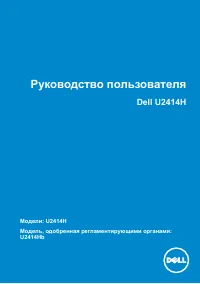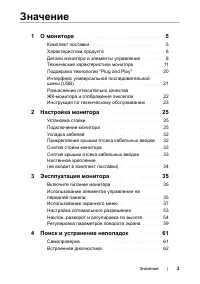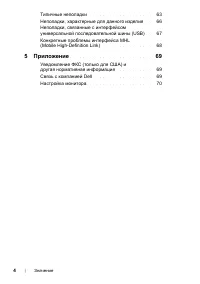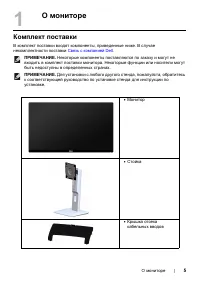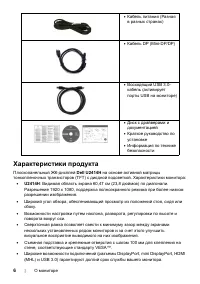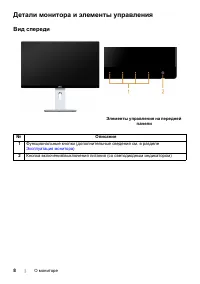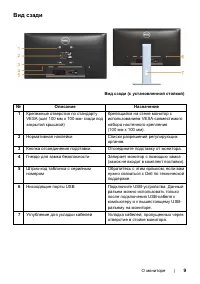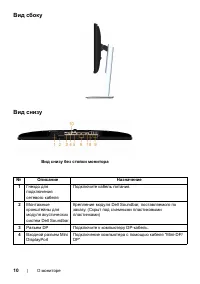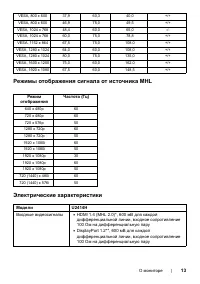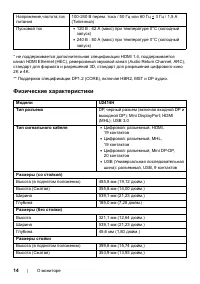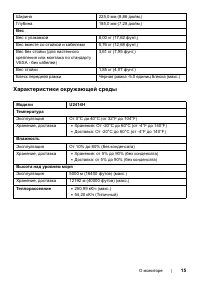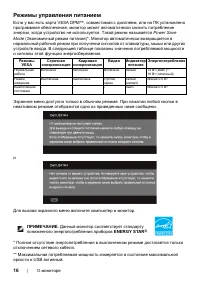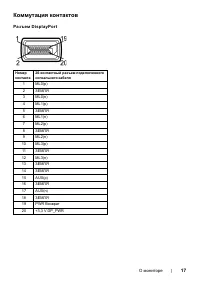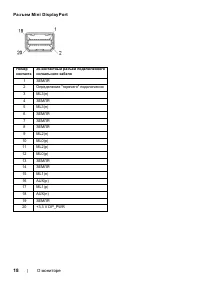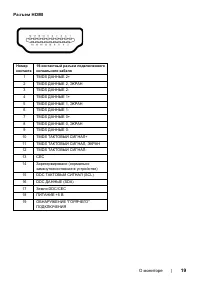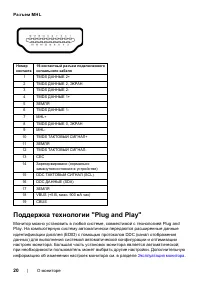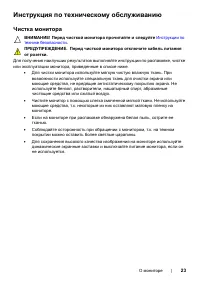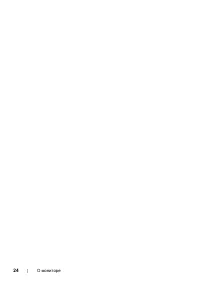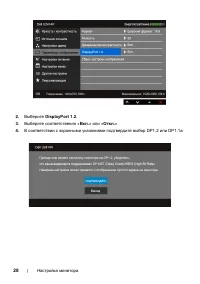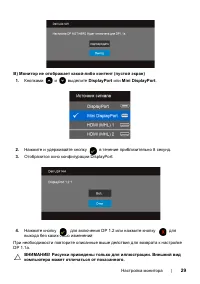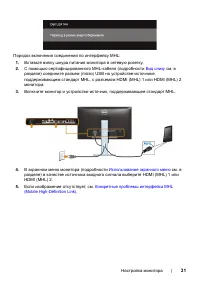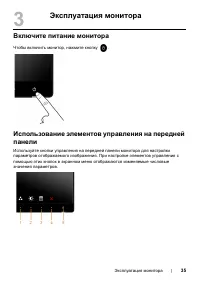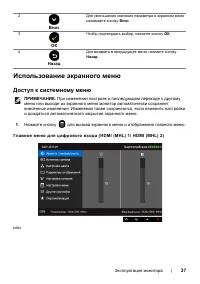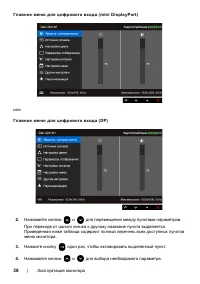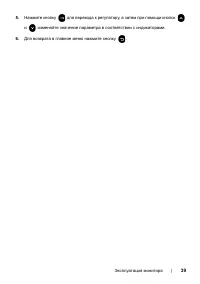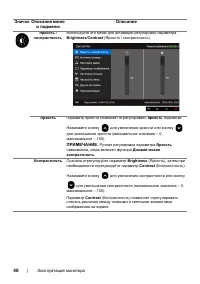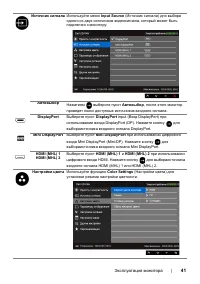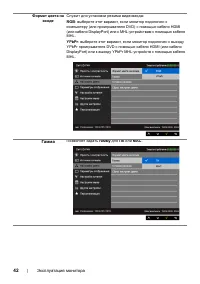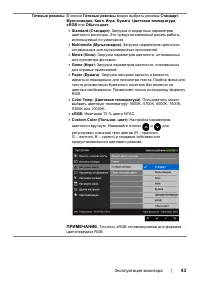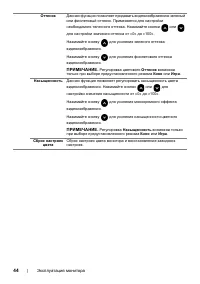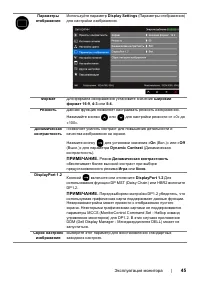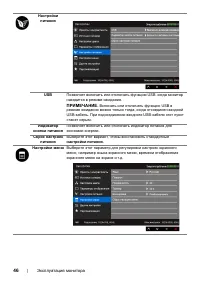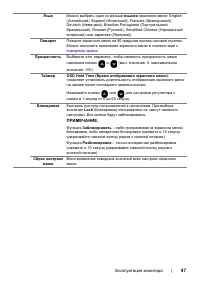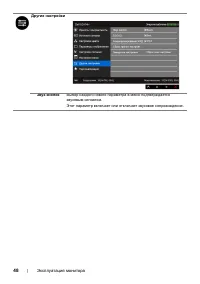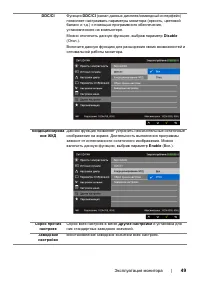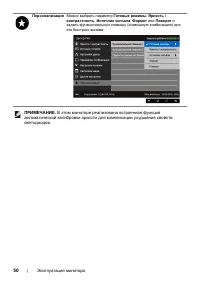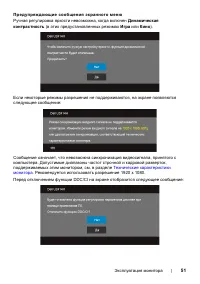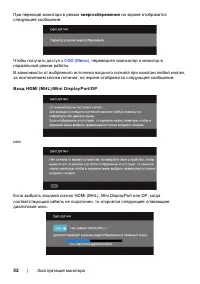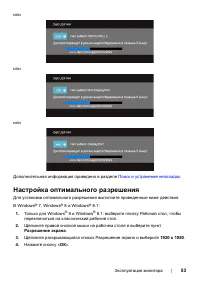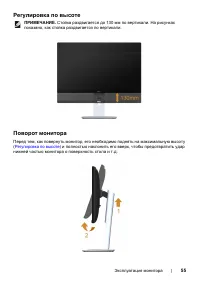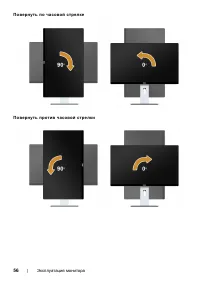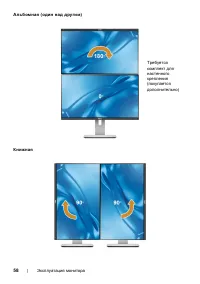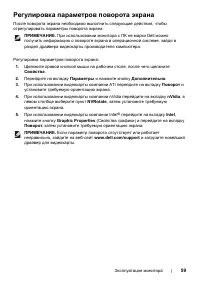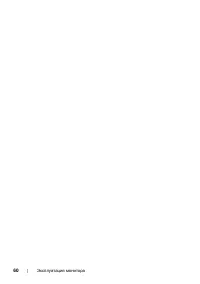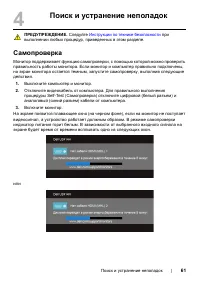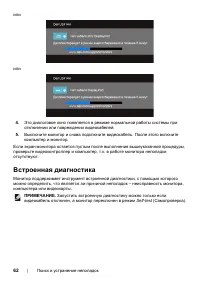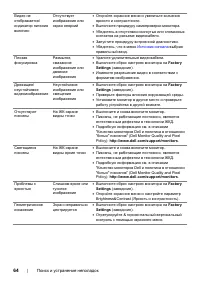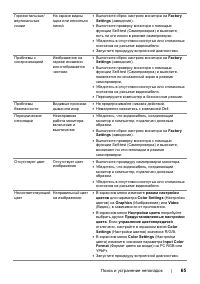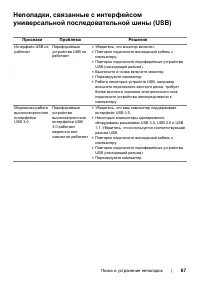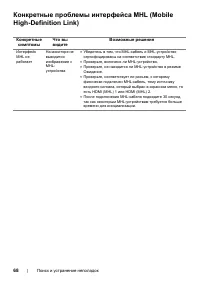Мониторы DELL U2414H (860-BBCW) - инструкция пользователя по применению, эксплуатации и установке на русском языке. Мы надеемся, она поможет вам решить возникшие у вас вопросы при эксплуатации техники.
Если остались вопросы, задайте их в комментариях после инструкции.
"Загружаем инструкцию", означает, что нужно подождать пока файл загрузится и можно будет его читать онлайн. Некоторые инструкции очень большие и время их появления зависит от вашей скорости интернета.
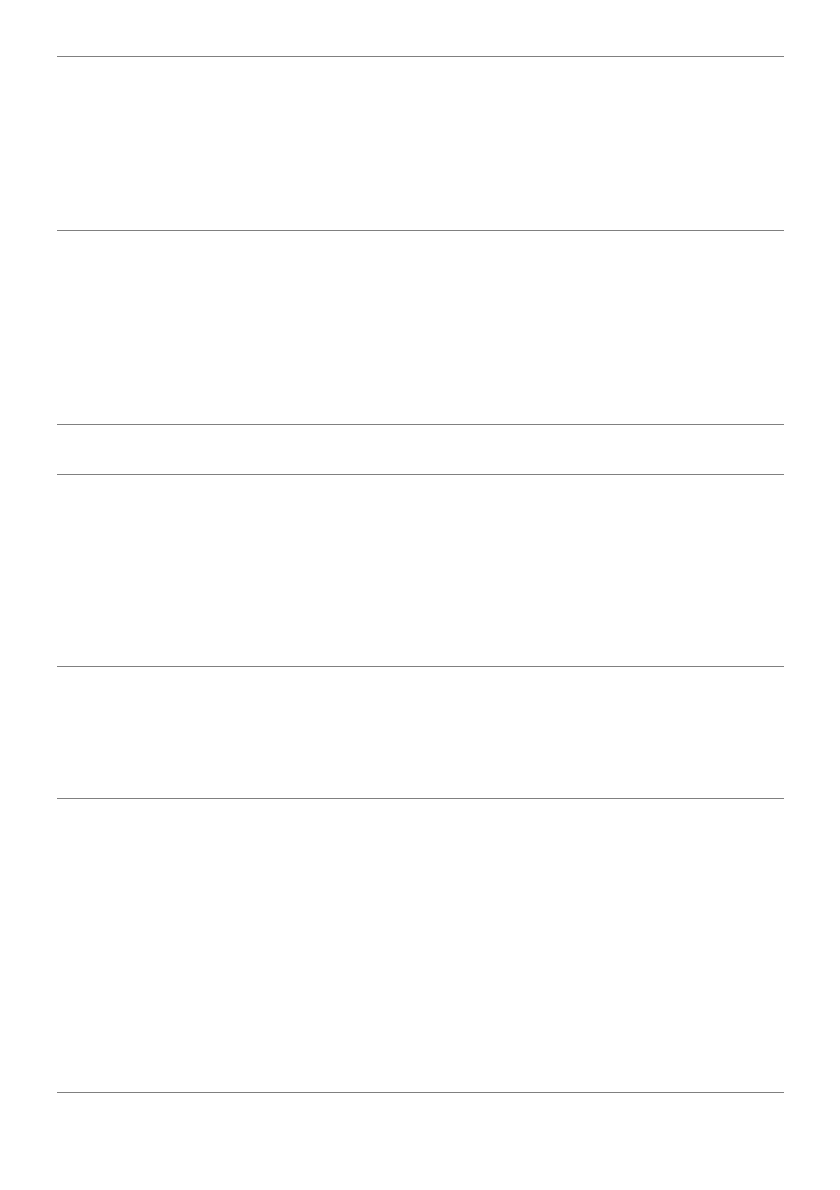
Поиск
и
устранение
неполадок
|
65
Горизонтальные
/
вертикальные
линии
На
экране
видны
одна
или
несколько
линий
•
Выполните
сброс
настроек
монитора
на
Factory
Settings
(
заводские
).
•
Выполните
проверку
монитора
с
помощью
функции
Self-test (
Самопроверка
)
и
выясните
,
есть
ли
эти
линии
в
режиме
самопроверки
.
•
Убедитесь
в
отсутствии
изогнутых
или
сломанных
контактов
на
разъеме
видеокабеля
.
•
Запустите
процедуру
встроенной
диагностики
.
Проблемы
с
синхронизацией
Изображение
на
экране
искажено
или
отображается
частями
•
Выполните
сброс
настроек
монитора
на
Factory
Settings
(
заводские
).
•
Выполните
проверку
монитора
с
помощью
функции
Self-test (
Самопроверка
)
и
выясните
,
появляется
ли
искаженный
экран
в
режиме
самопроверки
.
•
Убедитесь
в
отсутствии
изогнутых
или
сломанных
контактов
на
разъеме
видеокабеля
.
•
Перезагрузите
компьютер
в
безопасном
режиме
.
Проблемы
безопасности
Видимые
признаки
дыма
или
искр
•
Не
предпринимайте
никаких
действий
.
•
Немедленно
свяжитесь
с
компанией
Dell.
Периодические
неполадки
Неисправная
работа
монитора
:
включение
и
выключение
•
Убедитесь
,
что
видеокабель
,
соединяющий
монитор
и
компьютер
,
подключен
должным
образом
.
•
Выполните
сброс
настроек
монитора
на
Factory
Settings
(
заводские
).
•
Выполните
проверку
монитора
с
помощью
функции
Self-test (
Самопроверка
)
и
выясните
,
возникают
ли
эти
неполадки
в
режиме
самопроверки
.
Отсутствует
цвет
Отсутствует
цвет
изображения
•
Выполните
процедуру
самопроверки
монитора
.
•
Убедитесь
,
что
видеокабель
,
соединяющий
монитор
и
компьютер
,
подключен
должным
образом
.
•
Убедитесь
в
отсутствии
изогнутых
или
сломанных
контактов
на
разъеме
видеокабеля
.
Несоответствующий
цвет
Неправильный
цвет
на
изображении
•
В
экранном
меню
измените
режим
настройки
цветов
для
параметра
Color Settings
(
Настройки
цветов
)
на
Graphics
(
Изображение
)
или
Video
(
Видео
),
в
зависимости
от
приложения
.
•
В
экранном
меню
Настройки
цвета
попробуйте
выбрать
другие
Предустановленные
настройки
цвета
.
Если
управление
цветопередачей
отключено
,
настройте
в
экранном
меню
Color
Settings
(
Настройки
цветов
)
значение
R/G/B.
•
В
экранном
меню
Color Settings
(
Настройки
цвета
)
измените
значение
параметра
Input Color
Format
(
Формат
цвета
на
входе
)
на
PC RGB
или
YPbPr.
•
Запустите
процедуру
встроенной
диагностики
.
Содержание
- 3 Значение
- 4 MHL; Приложение
- 5 мониторе; Комплект; Связь
- 6 USB
- 7 Dell Display Manager (
- 8 Вид; Эксплуатация
- 10 Dell Soundbar
- 11 Технические; DisplayPort; Модели
- 12 Overdrive
- 13 Режим
- 14 Физические; DP
- 16 Power Save
- 17 Коммутация; Разъем
- 20 Поддержка; Plug and
- 21 Восходящий
- 23 Чистка; Инструкции
- 25 Установка
- 27 MST
- 34 Philips; UL
- 40 Значок Описание
- 42 Гамма
- 52 энергосбережения; Меню; Вход
- 53 Настройка; Windows; Разрешение
- 54 Наклон
- 55 Поворот; Регулировка
- 59 nVidia; Intel
- 61 ПРЕДУПРЕЖДЕНИЕ; Самопроверка
- 66 Неполадки; Признаки
- 68 Конкретные
- 69 Информация
- 70 DellTM
- 71 Персонализация
Характеристики
Остались вопросы?Не нашли свой ответ в руководстве или возникли другие проблемы? Задайте свой вопрос в форме ниже с подробным описанием вашей ситуации, чтобы другие люди и специалисты смогли дать на него ответ. Если вы знаете как решить проблему другого человека, пожалуйста, подскажите ему :)